[3 Methods] Как просмотреть сохраненные пароли WiFi в Windows 11
В этом руководстве мы покажем вам три различных способа просмотра всех сохраненных паролей WiFi в Windows 11. Никогда не стоит постоянно прослушивать администратора сети или конкретного владельца WiFi и спрашивать у него пароль. И мы также не можем помнить все пароли. Так как же можно достичь золотой середины?
Что ж, ваш ПК с Windows сохраняет пароль для каждого сетевого SSID, к которому вы можете легко получить доступ по мере необходимости. И есть три различных метода, с помощью которых это может быть осуществлено. Итак, без лишних слов, давайте рассмотрим все возможные способы просмотра сохраненных паролей WiFi на вашем ПК с Windows 11.
Как просмотреть сохраненные пароли WiFi в Windows 11
Мы собираемся обсудить три метода: через свойства беспроводной сети, с помощью командной строки и с помощью Windows Powershell. Если вы относитесь к тем пользователям, которые хотят держаться на безопасном расстоянии от команд, то первый способ как раз для вас. С другой стороны, если вы хотите получить полную и подробную информацию о конкретном WiFi, выберите метод CMD.
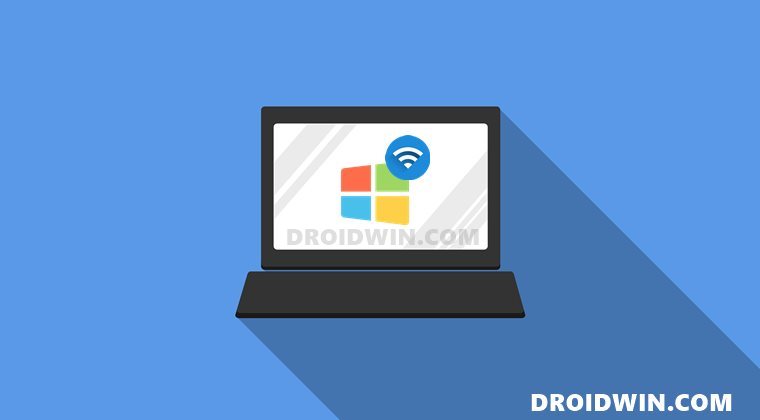
Программы для Windows, мобильные приложения, игры - ВСЁ БЕСПЛАТНО, в нашем закрытом телеграмм канале - Подписывайтесь:)
Принимая во внимание, что метод PowerShell является самым быстрым и простым в исполнении. Мы поделимся всеми этими тремя способами просмотра сохраненных паролей WiFi на ПК с Windows 11. Вы можете попробовать тот, который соответствует вашим требованиям. Единственным предварительным условием для каждого из этих трех методов является то, что вы должны войти на свой компьютер в качестве администратора. Если это хорошо и хорошо, тогда давайте начнем.
Просмотр сохраненных паролей WiFi в Windows 11 через свойства беспроводной сети
- Для начала используйте сочетания клавиш Windows + R, чтобы открыть диалоговое окно «Выполнить».
- Затем введите ncpa.cpl и нажмите Enter. Откроется страница сетевых подключений.
- Дважды щелкните текущую сеть, а затем нажмите кнопку «Свойства беспроводной сети».

- Перейдите на вкладку «Безопасность» и включите параметры «Показать символы». Вот и все, пароль будет прямо перед вами.

Так что это был первый способ просмотреть сохраненные пароли WiFi на ПК с Windows 11. Давайте теперь проверим два других подхода.
Просмотр сохраненных паролей WiFi в Windows 11 через командную строку
- Перейдите в меню «Пуск» и найдите CMD. Затем запустите окно командной строки от имени администратора.
- Теперь введите приведенную ниже команду, чтобы получить список сетей Wi-Fi на вашем ПК: netsh wlan show profiles

- Теперь, если вы хотите получить всю информацию, относящуюся к конкретному WiFi, используйте приведенную ниже команду: netsh wlan show profile name=WiFiName key=clear

- Замените WiFiName в приведенной выше команде на SSID сети, который вы получили из первой команды (netsh wlan show profiles).
- Наконец, перейдите в раздел «Настройки безопасности» и проверьте значение «Содержимое ключа», оно должно содержать пароль вашей сети.
ПРИМЕЧАНИЕ:
- Если вы хотите сократить этот подход и хотите получить только пароль WiFi (без какой-либо дополнительной информации), просто выполните следующую команду: netsh wlan show profile name=WiFiName key=clear | найти /I “Ключевое содержание”

- Снова замените WiFiName в приведенной выше команде в соответствии с сетевым SSID, который вы получили из первой команды.
Итак, это был второй способ просмотра всех сохраненных паролей WiFi через командную строку. Давайте теперь проверим третий и последний метод.
Просмотр сохраненных паролей WiFi в Windows 11 через PowerShell
- Перейдите в меню «Пуск», найдите PowerShell и запустите его от имени администратора.
- Затем просто скопируйте и вставьте приведенную ниже строку команды в окно: (netsh wlan show profiles) | Select-String “\:(.+)$” | %{$name=$_.Matches.Groups[1].Значение.Обрезать(); $_} | %{(netsh wlan show profile name=”$name” key=clear)} | Select-String “Key Content\W+\:(.+)$” | %{$pass=$_.Matches.Groups[1].Значение.Обрезать(); $_} | %{[PSCustomObject]@{PROFILE_NAME=$name;PASSWORD=$pass }} | Формат-Таблица-AutoSize

- Все соединения WiFi и связанные с ними пароли будут прямо перед вами.
Заключение
Итак, на этом мы завершаем руководство о том, как просмотреть сохраненные пароли WiFi в Windows 11. Мы поделились тремя разными методами для одного и того же, из которых PowerShell — самый простой подход. Однако это может привести к угрозе безопасности, поскольку все пароли отображаются за один раз.
С другой стороны, CMD и свойства беспроводной сети также дают вам возможность просматривать индивидуальные сетевые пароли. В любом случае, это в конечном итоге сводится к индивидуальным предпочтениям. Сообщите нам, на каком методе вы решили остановиться. И все ваши вопросы также приветствуются в комментариях.

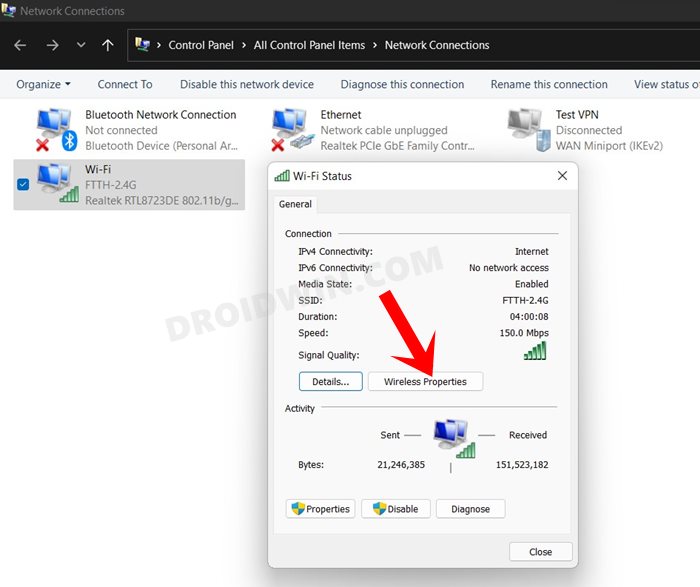


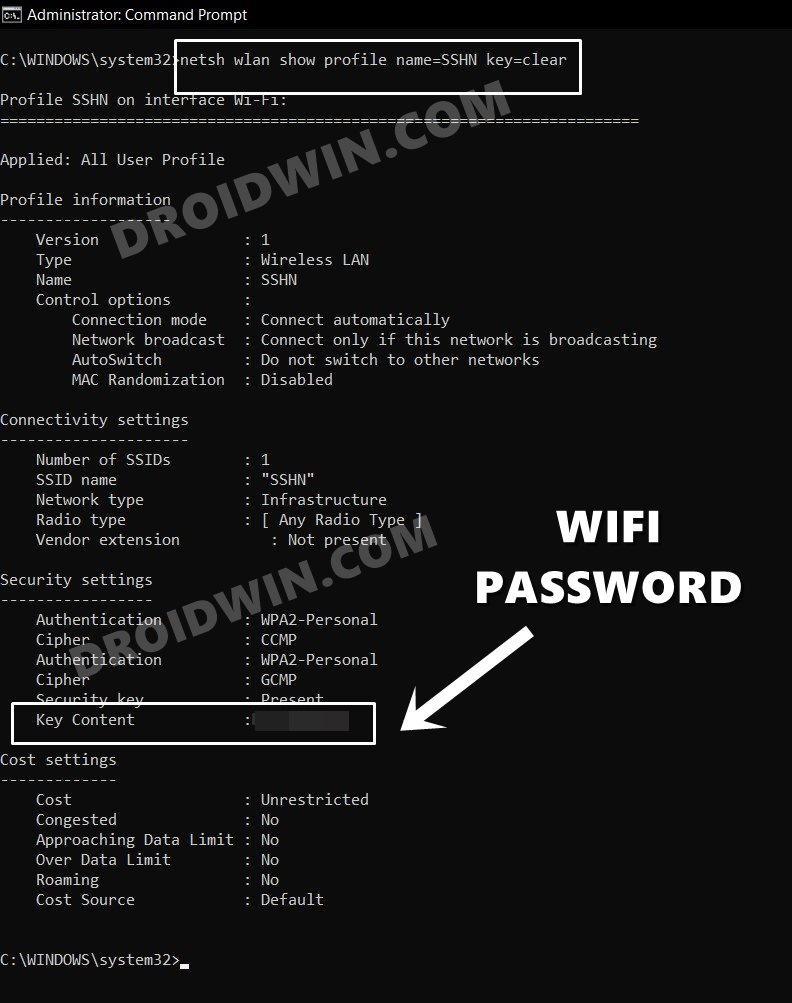




![Не удается получить доступ к файлам OneDrive через Spotlight на Mac [Fix]](https://vgev.ru/wp-content/uploads/2022/11/cannot-access-onedrive-files-via-spotlight.jpg)

